怎样用二维码软件打印中间流水号
条码打印软件如何批量生成跳号的流水号

流水号文字或者流水号条码打印的时候,总会遇到要跳过某个或者某几个数据的情况。
比如有些抽奖卷上,会比较忌讳号4使用,希望打印流水号的时候跳过去。
Label mx条码软件中的流水号数据的“自定义进制”的功能,可以实现跳号的需求。
举例如下:
一、打开软件,左侧工具栏中选择文字工具按钮,在页面中画出一个文字,点击该文本,在右侧属性栏中修改字体、字号、颜色、起始文字内容。
二、属性栏下方数据选项里选择“流水号”属性,进制类型选择“自定义”。
如果流水号中要跳的数据是4和7,那么在码表中的内容改为:“01235689”。
三、“递增”、“递减”就是号码前进累加或倒退减少,增减量,默认是1,如果设置为2,就是001 003 005...这样流水,如果设置为3,就是001 004 007...
“阈值”选项的作用是达到某个值时,归位重新递增或递减。
比如设置5,就是:001 002 003 004 005 001 002 003 004 005 001 002...
“打印后更新数据”选项的作用是每次打印之后,起始号码变为打印最后的一个号码的下一个。
比如:流水号码到010,打印完之后起始数据会变成011。
四、流水号跳号4、7的设置就完成了。
点击“打印”--打印设置”,在弹出的窗口里“打印数量”处输入要生成的流水号的数量。
五、点击“打印预览”按钮预览文字的流水效果,可以看出4和7跳过去了。
六、点击“打印”按钮,弹出“打印页面设置”窗口,如果打印全部流水条码,默认点“确定”按钮即可。
同理,在Label mx条码软件中的利用流水号属性的“自定义进制”的功能,可以实现跳任
意号码。
F22条码流水号的设置使用说明
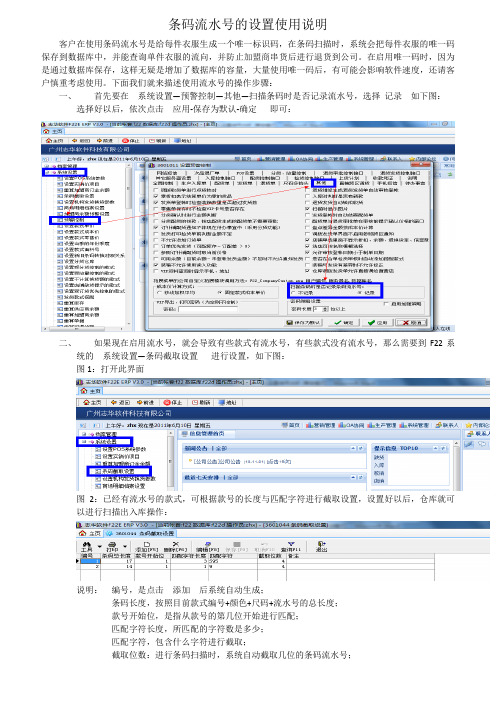
条码流水号的设置使用说明
客户在使用条码流水号是给每件衣服生成一个唯一标识码,在条码扫描时,系统会把每件衣服的唯一码保存到数据库中,并能查询单件衣服的流向,并防止加盟商串货后进行退货到公司。
在启用唯一码时,因为是通过数据库保存,这样无疑是增加了数据库的容量,大量使用唯一码后,有可能会影响软件速度,还请客户慎重考虑使用。
下面我们就来描述使用流水号的操作步骤:
一、首先要在系统设置—预警控制—其他—扫描条码时是否记录流水号,选择记录如下图:
选择好以后,依次点击应用-保存为默认-确定即可:
二、如果现在启用流水号,就会导致有些款式有流水号,有些款式没有流水号,那么需要到F22系
统的系统设置—条码截取设置进行设置,如下图:
图1:打开此界面
图2:已经有流水号的款式,可根据款号的长度与匹配字符进行截取设置,设置好以后,仓库就可以进行扫描出入库操作:
说明:编号,是点击添加后系统自动生成;
条码长度,按照目前款式编号+颜色+尺码+流水号的总长度;
款号开始位,是指从款号的第几位开始进行匹配;
匹配字符长度,所匹配的字符数是多少;
匹配字符,包含什么字符进行截取;
截取位数:进行条码扫描时,系统自动截取几位的条码流水号;。
条码生成器(Labelmx)打印流水二维码
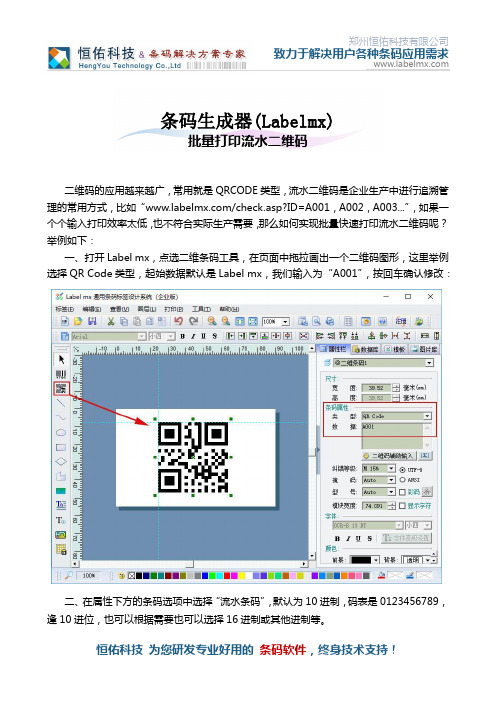
条码生成器(Labelmx)批量打印流水二维码二维码的应用越来越广,常用就是QRCODE类型,流水二维码是企业生产中进行追溯管理的常用方式,比如“/check.asp?ID=A001,A002,A003...”,如果一个个输入打印效率太低,也不符合实际生产需要,那么如何实现批量快速打印流水二维码呢?举例如下:一、打开Label mx,点选二维条码工具,在页面中拖拉画出一个二维码图形,这里举例选择QR Code类型,起始数据默认是Label mx,我们输入为“A001”,按回车确认修改:二、在属性下方的条码选项中选择“流水条码”,默认为10进制,码表是0123456789,逢10进位,也可以根据需要也可以选择16进制或其他进制等。
“递增”、“递减”顾名思义就是号码前进累加或倒退减少,增减量,默认是1,如果设置为2,就是001 003 005...这样流水,如果设置为3,就是001 004 007...“阈值”选项的作用是达到某个值时,归位重新递增或递减。
比如设置5,流水举例:001 002 003 004 005 001 002 003 004 005 001 002...“打印后更新数据”选项的作用是每次打印之后,起始号码变为打印最后的一个号码的下一个。
比如:流水号码到008,打印完之后起始数据会变成009。
三、下面来设置二维码前面固定的网址内容,勾选“附加字符”选项,点击“设置”按钮,在弹出的窗口里“首部”中输入“/check.asp?ID=”,点击“确认”按钮完成编辑。
四、下一步,点击“打印”菜单下的“打印设置”菜单项,再弹出的窗口里“打印数量”处输入要流水的数量,比如我们想从A001流水到A101,这里输入“100”即可:五、点击“打印预览”按钮预览二维码的流水效果。
六、点击“打印”按钮,弹出“打印页面设置”窗口,如果打印全部流水二维码,默认点“确定”按钮即可。
七、之后在“打印”对话框窗口里,选择好打印机,点击“确认”按钮就可以快速批量打印了。
佳博标签打印机如何打印条码流水号
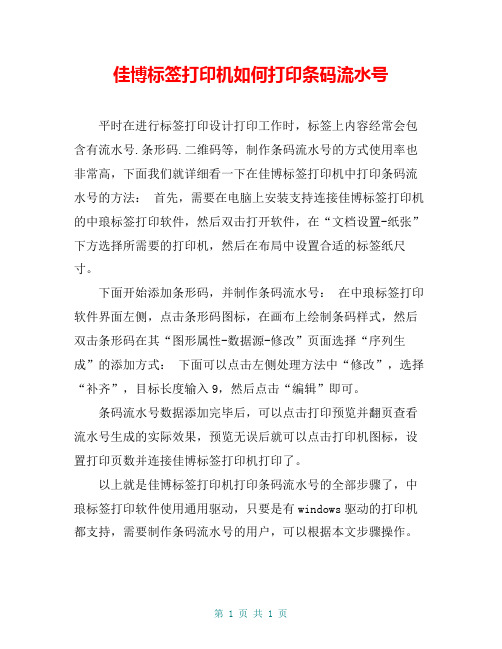
佳博标签打印机如何打印条码流水号
平时在进行标签打印设计打印工作时,标签上内容经常会包含有流水号.条形码.二维码等,制作条码流水号的方式使用率也非常高,下面我们就详细看一下在佳博标签打印机中打印条码流水号的方法:首先,需要在电脑上安装支持连接佳博标签打印机的中琅标签打印软件,然后双击打开软件,在“文档设置-纸张”下方选择所需要的打印机,然后在布局中设置合适的标签纸尺寸。
下面开始添加条形码,并制作条码流水号:在中琅标签打印软件界面左侧,点击条形码图标,在画布上绘制条码样式,然后双击条形码在其“图形属性-数据源-修改”页面选择“序列生成”的添加方式:下面可以点击左侧处理方法中“修改”,选择“补齐”,目标长度输入9,然后点击“编辑”即可。
条码流水号数据添加完毕后,可以点击打印预览并翻页查看流水号生成的实际效果,预览无误后就可以点击打印机图标,设置打印页数并连接佳博标签打印机打印了。
以上就是佳博标签打印机打印条码流水号的全部步骤了,中琅标签打印软件使用通用驱动,只要是有windows驱动的打印机都支持,需要制作条码流水号的用户,可以根据本文步骤操作。
第 1 页共 1 页。
标签打印软件如何批量制作产品流水号(1)

标签打印软件如何批量制作产品流水号(1)标签打印软件如何批量制作产品流水号随着现代社会对产品质量的不断追求,对产品唯一标识的需求也日益增长。
产品流水号是唯一的、不能重复的标识码,通常被用于产品的追溯和管理。
为了在大量的生产中高效地应用产品流水号,标签打印软件可以帮助我们批量制作这些标识码。
一、了解标签打印软件的基本概念与功能标签打印软件其实是一种所见即所得、可视化界面的软件,可以被广泛应用与标签设计、二维码、条形码等方面。
一般而言,标签打印软件会有以下基本功能:1、标签设计:通过软件内建的设计编辑器,可以实现标签的自定义设计,并进行样式、字体、排版、图片等各种属性的设定。
2、数据源管理:数据源管理是标签打印软件中非常重要的一项功能,它即可通过对Excel表格、Access、SQL Server等数据源文件的连接,实现数据的导入与关联。
3、数据处理:此功能是一个必须熟练掌握的技能,通过设置数据字段和操作类型,如字符串拼接、筛选、替换等方式,可以快速进行数据处理。
二、如何利用标签打印软件批量制作产品流水号1、准备数据源文件:首先,需要在Excel表格中准备好包含产品流水号的数据源文件。
这个文件可以是一个单独的Excel文件,也可以是一个工作簿中的一个工作表。
2、导入数据源文件:在打开标签打印软件后,找到数据源管理的选项卡,选择对应的文件,导入Excel文件。
3、进行数据处理:在添加数据源后,在通用设定或数据处理选项卡中进行字段映射的设定。
例如需要一个编号,我们可以在数据处理的功能中,加入某些字段拼接的操作,将流水号加上前缀和序号,然后导出结果。
4、设定标签样式和数量:通过设计选项卡中的各种样式和属性设定,完成标签的设计。
如果标签的样式已经很好,可以省略此步骤。
设定好样式后,可以设定打印数量,检查预览效果。
5、批量打印标签:当确认标签样式与数量后,可以进行标签的批量打印,此时软件会自动根据设定的数据源进行批量打印。
佳能打印机怎么打印流水号
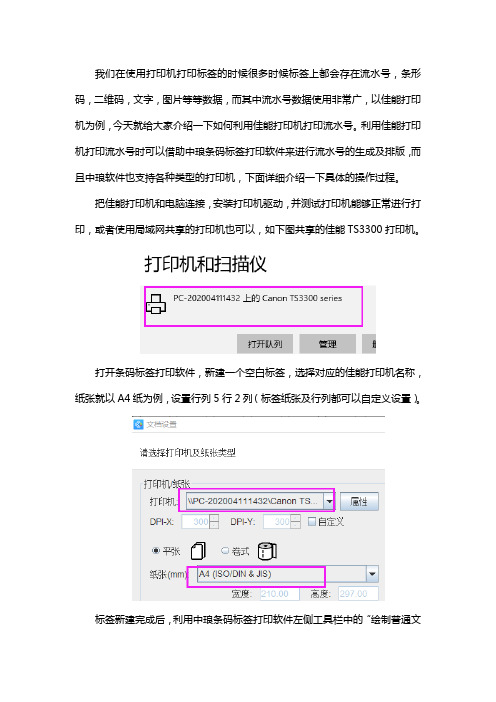
我们在使用打印机打印标签的时候很多时候标签上都会存在流水号,条形码,二维码,文字,图片等等数据,而其中流水号数据使用非常广,以佳能打印机为例,今天就给大家介绍一下如何利用佳能打印机打印流水号。
利用佳能打印机打印流水号时可以借助中琅条码标签打印软件来进行流水号的生成及排版,而且中琅软件也支持各种类型的打印机,下面详细介绍一下具体的操作过程。
把佳能打印机和电脑连接,安装打印机驱动,并测试打印机能够正常进行打印,或者使用局域网共享的打印机也可以,如下图共享的佳能TS3300打印机。
打开条码标签打印软件,新建一个空白标签,选择对应的佳能打印机名称,纸张就以A4纸为例,设置行列5行2列(标签纸张及行列都可以自定义设置)。
标签新建完成后,利用中琅条码标签打印软件左侧工具栏中的“绘制普通文
本”工具(A图标),在标签上添加一个普通文本,可以看到文本的默认数据是123456789012,双击文本打开“图形属性”-“数据源”界面,点击数据对象下方的“修改”按钮修改文本数据,输入字母“ZL”。
然后再点击数据对象下面的“+”添加一个数据,数据对象类型选择“序列生成”,把中间的开始字符串修改为“69001”,其他的参数不需要修改。
打印预览可以查看生成的流水号效果。
打印预览后还可以翻页查看后面的流水号,检查没有问题后,就可以选择连接佳能打印机把流水号打印出来了。
综上所述就是利用佳能打印机打印流水号的操作方法,利用中琅条码打印软件可以连接各种类型打印打印流水号,条形码二维码标签,而且中琅软件还支持PDF文档,图片、ppml文档、tif文档等等输出方式。
如何用条码打印软件打印中间流水的一维码
流水条码的批量打印是条码软件的基本功能,因为用户使用流水一维码做批次管理非常常见,比如A0001,A0002,A0003....,由于一个个输入打印效率太低,也不符合实际生产需要,只能借助软件实现,也有一些用户需要前后加上其他字符,形成中间流水,如:A0001B、A0002B、A0003B...,一般的条码打印软件是满足不了的,我们推荐一款专业软件:《Label mx 通用条码标签打印软件》(以下简称Label mx)可以生成任意流水的数据。
可以制作普通流水一维码,也可以中间流水一维码。
下图为软件设计界面和预览图:下面跟我一起学习如何制作流水一维码和中间流水一维码:一、启动Label mx条码生成软件,默认弹出新建窗口,可以输入标签尺寸和纸张大小,这里只为演示,采用默认值90*55MM即可。
二、新建“确认”后,下图的白色页面即为标签页面,图形都要画在页面上,否则页面外部的图形是打印不出来的。
单击画图工具条的“一维条码”按钮,在页面上点击或拖拉,默认画出一个条码,这里选择常用的一维码类型:“code 128 auto”,字符修改为“000001”。
三、条码属性栏上可以修改的信息很多,如条码的宽度高度,字符的颜色、字号、对齐方式等。
在下面的“数据选项”里点选“流水条码”属性,默认是10进制(0~9),这样就完成了一维码的流水属性设置,设置成功可以看到一维码四周有红色虚线。
四、点击工具条上的“打印设置”按钮或通过“打印”菜单下点击“打印设置”,在弹出的窗口下方的“打印数量”输入想要流水打印的数量,举例输入10个。
五、这样就完成了一个简单的流水号一维码设计,点击打印预览按钮看效果,怎么样是不是很简单?也许您会问,中间流水如何实现呢?这就是Label mx的优势功能,下面我们继续讲“附加字符”功能来实现中间流水。
六、细心的您也许已经看到,“流水条码”单选框旁边有个“附加字符”勾选框,没错,就是它,勾选后,“设置”按钮就启用点击了,下图为点击后弹出的设置窗口。
BarTender使用教程(六)打印流水号
苏州条码设备旗舰店制作
Hale Waihona Puke ④ “修改所选文本对象” 对话框中,点确定
店制a作 ⑤退回到软件编辑界面,点 舰 b “打印”,然后在弹出的打印 o 对话框中, 旗 a “同样标签的份数”后选择1; 备 .t “序列标签数”后选择你要打 d 印序列标签的份数。 条码设tscqj ⑥ 设置完毕点“打印”, 苏HT州TP:// 打印标签即可。
苏州条码设备旗舰店制作
• THE设备E旗jNd舰.tD店ao制ba作 苏州条码设备旗舰店制作
q 码 c 销售热线:18914043211 苏HT州T条P://ts 售后支持:18913151003
苏州条码设备旗舰店制作
本适设区““流用置别字条水于方之符码号打法处串流苏H打印相在流水T州T印以同于水号条P:设及。:号”码//设置条,”在ts备c教码在条q旗j程流文形d舰.水本码t店a号上上o制b打设设a作o印置置.c,序序om列列;。
苏州条码设备旗舰店制作
①在需要流水号打印的 文本上点
作 om 鼠标“右键------属性“ 舰店o制bao.c ②在弹出的“修改所选 旗 a 文本对象”对话框中, 备 .t 点“更多选项” 码设scqjd ③在“更多数据源选项”中 条 /t 打开“序列设置”标签页,将 苏HT州TP:/ “序列”勾选。然后点“关闭”
制作.com BarTender使用教程 舰店bao (六)打印流水号(序列号)
条码/设ts备cq旗jd.tao 苏州条码设备旗舰店制作 州 :/ 苏 P 销售电话:18914043211 HTT 售后支持:18913151003
苏州条码设备旗舰店制作
条码打印软件如何设置标签流水号
条码打印软件如何设置标签流水号使用条码打印软件打印流水标签是生产制造行业经常会需要接触的功课,刚学习使用条码软件的网友可能不知道要如何设置打印出标签流水号这样的效果,其实在中琅领跑条码打印软件中只需要两个小步骤就可以设置成功。
本文来为大家介绍一下标签流水号的具体设置步骤。
在标签条码打印软件中这些批量生成方法都是可以实现的。
而且操作非常灵活,同一组数据中可以同时存在上面提到的多种数据生成方法。
比如说带有前后缀的流水号,也就是头尾数据保持不变,中间部分是流水号。
这里我们以EW8000001NET,EW8000002NET,EW8000003NET……EW8200000NET这种序列生成的200000个标签为列,介绍下如何在条码打印软件中做带有前后缀的序列号。
打开中琅领跑标签条码打印软件,新建标签,然后在条码打印软件中选择绘制普通文本,将文本编辑到标签的空白位置。
如下图所示。
我们要打印的内容是EW8000001NET,EW8和结尾的NET保持固定不变。
在中琅领跑标签条码打印软件中可以将一组数据拆分成多部分进行设置,就像我们要打印的这类数据,可以分成3部分,第一部分是EW8手动输入,第二部分是000001序列生成,第三部分NET固定不变也用“手动输入”。
一、首先添加第一部分数据EW8—手动输入。
选择文本,右击鼠标,选择属性。
弹出图形属性对话框。
在该窗口下选择“数据源”选项卡。
可以对文本内容进行编辑。
如下图所示,删除掉自带默认的文本内容后,选择黄色十字添加按钮,添加一个“手动输入”的数据对象类型,将EW8输入到编辑框内,点击添加。
二、添加第二部分数据—序列生成在条码打印软件中添加好EW8后,再选择添加按钮,选择“序列生成”数据对象类型。
如下图所示开始字符串也就是开始打印的第一个数据,我们是从000001开始的,所以这里直接输入1,如果是从2000开始的,就是直接输入2000。
间隔数量是1,也就是以1位单位逐渐增加。
如何批量打印中间流水的一维条码
流水条码是企业生产中进行批次管理的常用方式,比如A0001,A0002,A0003....,一个个输入打印效率太低,也不符合实际生产需要,也有一些用户需要前后加上其他字符,形成中间流水,如:A0001B、A0002B、A0003B...,一般的条码打印软件是无法实现这样的功能,在《Label mx通用条码标签打印软件》(以下简称Label mx)的制作就比较简单。
本文就来详细讲解一下普通流水一维码和中间流水一维码的实现。
下图为软件设计界面和预览图:下面我们就来具体演示一下如何制作流水一维码和中间流水一维码:一、启动Label mx条码设计软件,默认弹出新建窗口,可以输入标签尺寸和纸张大小,这里只为演示,采用默认值即可。
二、新建“确认”后,下图的白色页面即为标签页面,所以的图形设计都要放在这上面,否则打印页面外部是打印不出来的。
单击画图工具条的“一维条码”按钮,在页面上点击或拖拉,默认画出一个条码,我们选择“code 128 auto”类型,条码字符修改为“000001”。
三、条码属性栏上可以修改的信息很多,如条码字符的颜色、字号、对齐方式等。
在下面的“数据选项”里点选“流水号”属性,默认是10进制,这样就完成了一维码的流水属性设置,设置成功可以看到一维码四周有红色虚线。
四、点击工具条上的“打印设置”按钮或通过“打印”菜单下点击“打印设置”,在弹出的窗口下方的“打印数量”输入想要流水打印的数量,举例输入10个。
五、这样就完成了一个简单的流水号一维码设计,点击打印预览或打印看效果,怎么样是不是很简单。
也许您会问,如何在流水条码前面或后面添加其他字符呢?这就是Label mx的优势功能,下面我们继续讲“附加字符”功能来实现中间流水。
六、细心的您也许已经看到,“流水号”属性旁边有个“附加字符”勾选框,没错,就是它,勾选后,“设置”按钮就可以点击了,下图为设置窗口。
七、根据界面的文字就可以明白,首部就是文字的前面,尾部就是后面,如果实现A000001B,就需要首部输入“A”尾部输入“B”即可,这就是实现中间流水的原理。
- 1、下载文档前请自行甄别文档内容的完整性,平台不提供额外的编辑、内容补充、找答案等附加服务。
- 2、"仅部分预览"的文档,不可在线预览部分如存在完整性等问题,可反馈申请退款(可完整预览的文档不适用该条件!)。
- 3、如文档侵犯您的权益,请联系客服反馈,我们会尽快为您处理(人工客服工作时间:9:00-18:30)。
二维码被广泛应用于银行、物流、国防、海关、税务、公共安全、交通运输、民用商品等领域,二维码在我国普及度很高,身边随处可见,使用的多是QR code类型,企业内部常使用流水条码做生产线批次或溯源管理,常见形态基本上都是0001、0002、0003...这样的流水,一般软件都能实现,也有一些用户需要前后加上其他字符,形成中间流水,如:A0001B、
A0002B、A0003B...,这样就需要专业的二维码软件来实现了,推荐大家使用《Label mx通用条码标签打印软件》(以下简称Label mx),不仅可以制作流水文字、也可以制作流水一维码、流水二维码,也可以制作各种复杂的中间流水数据。
下图为软件各种流水二维码设计图:
下面跟我一起来学习如何制作流水二维码和中间流水二维码:
一、启动Label mx二维码软件,在弹出新建窗口上输入标签尺寸和纸张大小,这里只为演示,采用默认值即可。
二、“确认”后,软件白色页面即为标签页面,各种图形都要画在上面,否则页面外的图形是打印不出来的。
单击画图工具条的“二维条码”按钮,在页面上点击或拖拉,画出一个QRcode二维码,在属性里修改默认数据“Label mx”为“000001”,按回车确认。
三、点选二维码,在属性栏里可以修改设置二维码的类型、颜色、背景、显示字符、字体、字号等等。
这里只修改属性下面的“数据选项”,点选“流水条码”属性即可,默认为10进制(0~9),这样就完成了二维码的流水设置,设置后二维码四周有红色虚线。
四、点击工具条上的“打印设置”按钮或通过“打印”菜单下点击“打印设置”点击,在窗口下方的“打印数量”输入流水打印的数量,这里举例输入10个,即根据起始号流水10个。
五、我们已经完成了一个二维码流水号的制作,点击打印预览或打印看效果,怎么样?是不是很简单。
也许您会问,中间流水二维码如何制作呢,如何在”000001”前面或后面添加其他字符呢?这是Label mx的特色功能,下面我们继续讲“附加字符”功能来实现中间流水的二维码。
六、细心的您也许已经看到,“流水条码”属性旁边有个“附加字符”勾选框,没错,就是这个,勾选后,“设置”按钮就可以点击了,点击后弹出附加字符设置窗口。
七、根据窗口上的文字很容易明白,首部就是二维码字符的前面,尾部就是后面,只需要首部输入“A”,尾部输入“B”即可实现A000001B,这就是中间流水的实现原理,下图为打印预览效果。
八、附加字符功能比较灵活的,可以做任何中间流水的二维码。
那么您也许会问,如果二
维码有2个流水号或多个流水号能做到吗,当然可以了,Label mx 是比较专业的条码生成器软件,功能强大,下面我们继续讲,利用“组合数据”功能实现2个流水号同时流水:
九、首先勾选掉“附加字符”,这个功能不需要它,在数据选项的下面有个“组合数据”功能单选框,点击选择,后面的设置按钮变成可以点击的状态,点击弹出如下图的界面,选择“流水号”功能项,起始里输入A0001 添加到列表,再输入B0001添加到列表。
这样就完成了2个流水号同时流水的功能。
十、组合数据功能很强大,可以实现任意数据的组合,如:当前日期+流水号,日期是每次打印的时间,也可以流水号之后加上校验码的计算,也可以是数据库的字段+流水号组合等等,软件自带详细的帮助教程,这里就不再一一讲解了。
十一、点击“确定”按钮完成组合数据的设计,同样操作在打印设置里输入打印数量即可。
流水号二维码就讲到这里,各种复杂的流水功能期待您到恒佑条码官网下载测试使用。
相信恒佑的二维码打印软件能满足您的各种打印需求。
下面就来简略描述一下Label mx二维码软件的功能特色:
◆支持普通打印机(彩色喷墨或激光打印机)、标签打印机、数码印刷机以及工业打印机等。
◆支持40多种一维条码和二维条码:常用的一维条码类型有EAN-13、UPA-A、CODE 39、CODE 128、EAN-128、ITF-14、25码、电子监管码、药品监管码、邮政码等,常用的二维条码类型有PDF417\Data Matrix\MaxiCode\QR Code等。
◆独有的条码驱动打印技术,打印质量可以达到A级,编码方式严格遵循国际标准,支持任何条码扫描设备识读。
◆支持多彩文字、一维码的多彩字符和二维码QR类型的彩码功能。
◆支持目前所有主流数据库:TXT、Excel、Access、DBF、EDB、SQL、Oracle、DB2、MySQL、SQLServer、Oracle 、Sqlite等数据库且具备多数据库同时连接功能。
